Mi a teendő, ha a WhatsApp Web nem működik

A WhatsApp web nem működik? Ne aggódj. Íme néhány hasznos tipp, amivel újra működésbe hozhatod a WhatsApp-ot.
Végre eljött a nap. Ez az a nap, amikor végül otthagyhatod a munkát és lazíthatsz. Mivel azonban nem szeretné, hogy valaki olyan válaszra várjon, amely hamarosan nem érkezik meg, úgy dönt, hogy beállít egy nyaralási választ a Gmailben.
Így találhatnak valaki mást, aki segít nekik abban, amire szükségük van. Ne aggódjon, ha nem jártas a technológiában; az alábbi utasítások kezdők számára készültek, és lépésről lépésre végigvezetik Önt, hogyan állítson be automatikus választ azokra az e-mailekre, amelyeket nyaraláskor kap.
Hogyan hozzunk létre automatikus választ a Gmailben
Az automatikus válasz beállítására szükség van, hacsak nem szeretne konkrét e-mailekre válaszolni nyaralása közben. Ezt úgy teheti meg, hogy bejelentkezik abba a Gmail-fiókba, amelyben be szeretné állítani. Kattintson a jobb felső sarokban lévő fogaskerékre , és lépjen az Összes beállítás megtekintése lehetőségre .
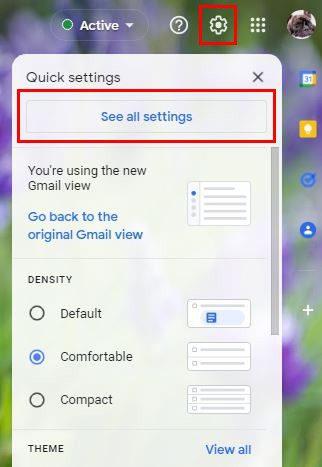
Kattintson az Általános elemre; ez lesz az első a tetején. Görgessen egészen az aljáig, amíg meg nem találja az Out-of-Office feliratot. Győződjön meg róla, hogy kattintson az Out of Office AutoReply O n elemre, mivel ez alapértelmezés szerint ki lesz kapcsolva.
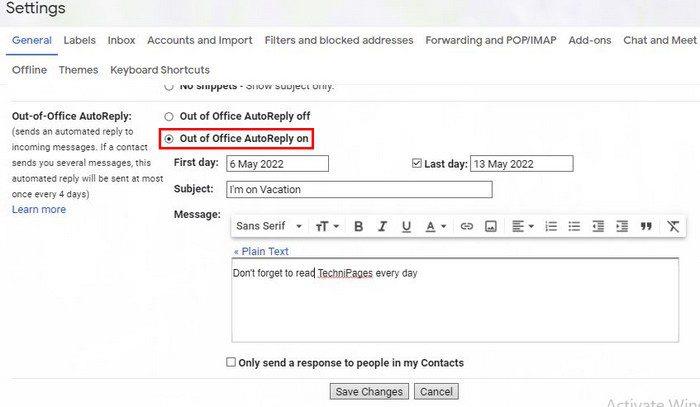
Hozzá kell adnia az első napot, amikor távol lesz az irodától. A visszatérési dátum megadására is lehetőség nyílik, de a funkció akkor is működik, ha nem adja hozzá. Lehet, hogy nem biztos abban, hogy mikor fog visszajönni, és rossz visszaküldési dátumot ad meg.
Olyan dolgokat is hozzáadhat, mint például a téma és az üzenet. Ha azt szeretné, hogy csak azok a személyek kapják meg az üzenetet, akiknek Ön a kapcsolattartója, jelölje be ennek a lehetőségnek a négyzetét. Ne felejtsen el a Módosítások mentése gombra kattintani.
A Vacation Responder be- és kikapcsolása a Gmail for Android alkalmazásban
Ha elfelejtette beállítani a Vacation Respondert, miközben az irodában volt, akkor is megteheti Android-eszközéről. Nyissa meg a Gmail alkalmazást, és érintse meg a bal felső sarokban található háromsoros menüt. Nyissa meg a Beállításokat, és pöccintsen lefelé, amíg meg nem találja a Vacation Responder opciót.
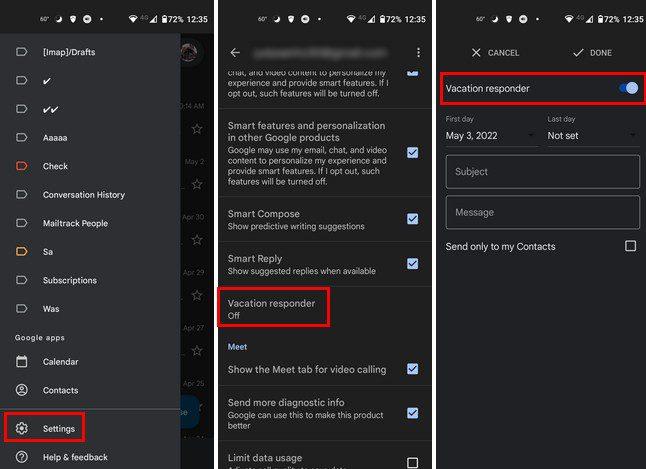
Az asztali verzióhoz hasonlóan, ügyeljen arra, hogy adja meg azt a dátumot, amikor elmegy az irodából, és mikor tér vissza. Hozzáadhat egy tárgyat és egy üzenetet is. Alul megjelenik az a lehetőség, hogy csak azoknak küldje el az üzenetet, akik a névjegyeihez tartoznak. Ha végzett, koppintson a tetején található Kész lehetőségre. Ez minden. Amikor legközelebb valaki e-mailt küld Önnek, biztos lehet benne, hogy tudni fogja, hogy nincs az irodában.
Következtetés
Ön egész évben keményen dolgozott, és amikor eljön az ideje, hogy kivegye a megérdemelt vakációs napokat, biztos szeretne lenni abban, hogy semmi sem marad megtörtént. Ha távozás előtt visszajelzést ad a nyaralásról, mások tudhatják, hogy egy ideig nem lesz az irodában. Ezt beállíthatja számítógépén vagy Android-eszközén. Mennyire találja hasznosnak ezt a funkciót? Tudassa velem az alábbi megjegyzésekben, és ne felejtse el megosztani a cikket másokkal a közösségi médiában.
A WhatsApp web nem működik? Ne aggódj. Íme néhány hasznos tipp, amivel újra működésbe hozhatod a WhatsApp-ot.
A Google Meet kiváló alternatíva más videokonferencia alkalmazásokhoz, mint például a Zoom. Bár nem rendelkezik ugyanazokkal a funkciókkal, mégis használhat más nagyszerű lehetőségeket, például korlátlan értekezleteket és videó- és audio-előnézeti képernyőt. Tanulja meg, hogyan indíthat Google Meet ülést közvetlenül a Gmail oldaláról, a következő lépésekkel.
Ez a gyakorlati útmutató megmutatja, hogyan találhatja meg a DirectX verzióját, amely a Microsoft Windows 11 számítógépén fut.
A Spotify különféle gyakori hibákra utal, például zene vagy podcast lejátszásának hiányára. Ez az útmutató megmutatja, hogyan lehet ezeket orvosolni.
Ha a sötét módot konfigurálod Androidon, egy olyan téma jön létre, amely kíméli a szemed. Ha sötét környezetben kell nézned a telefonodat, valószínűleg el kell fordítanod a szemedet, mert a világos mód bántja a szemedet. Használj sötét módot az Opera böngészőben Androidra, és nézd meg, hogyan tudod konfigurálni a sötét módot.
Rendelkezik internetkapcsolattal a telefonján, de a Google alkalmazás offline problémával küzd? Olvassa el ezt az útmutatót, hogy megtalálja a bevált javításokat!
Az Edge megkönnyíti a biztonságos böngészést. Íme, hogyan változtathatja meg a biztonsági beállításokat a Microsoft Edge-ben.
Számos nagyszerű alkalmazás található a Google Playen, amelyekért érdemes lehet előfizetni. Idővel azonban a lista bővül, így kezelni kell a Google Play előfizetéseinket.
A videofolytonossági problémák megoldásához a Windows 11-en frissítse a grafikus illesztőprogramot a legújabb verzióra, és tiltsa le a hardveres gyorsítást.
Ha meg szeretné állítani a csoportbejegyzések megjelenését a Facebookon, menjen a csoport oldalára, és kattintson a További opciók-ra. Ezután válassza az Csoport leiratkozása lehetőséget.








